我们浏览购物网站的时候,产品的呈现是很关键的一个展示,我们没有看到产品本身时,都是通过展示页看产品的细节,那么这个时候有没激发我们购买欲的图片就很是关键了,教程通过实例把一款饮水壶进行精修,同学们可以跟着来学习一下,学一些美工知识,也许会用到,具体通过教程来学习一下吧。
效果图:

素材:

操作步骤:
1.打开【PS】,置入素材,给背景填充渐变色,具体效果如图所示。
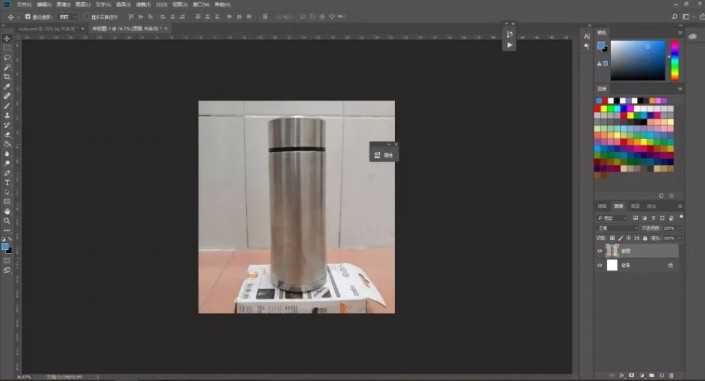
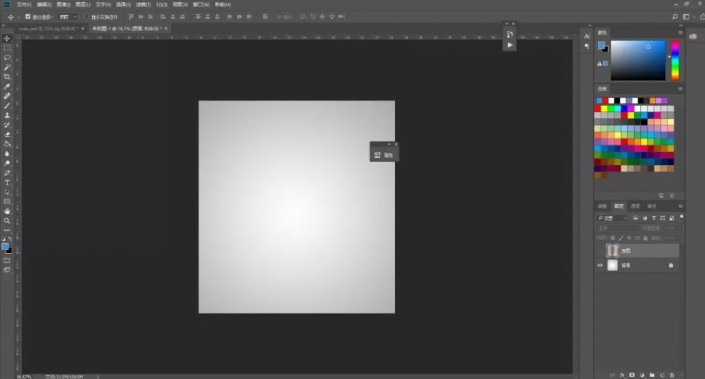
2.使用【钢笔工具】沿着素材勾选产品结构,转换为选区后,新建图层,填充颜色,具体效果如图所示。
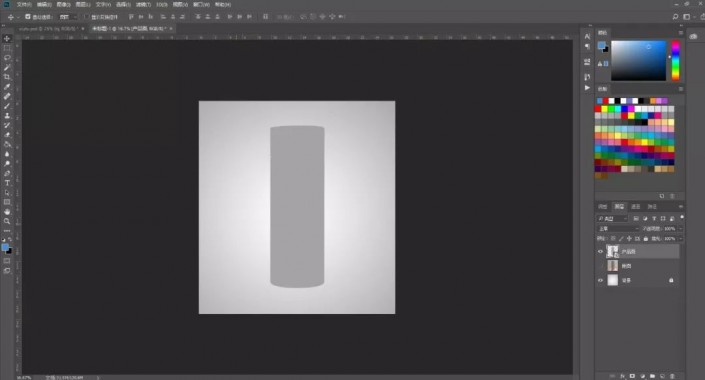
3.给它添加图层样式-【渐变叠加】,根据光影的对称调整渐变颜色,具体参数如图所示。
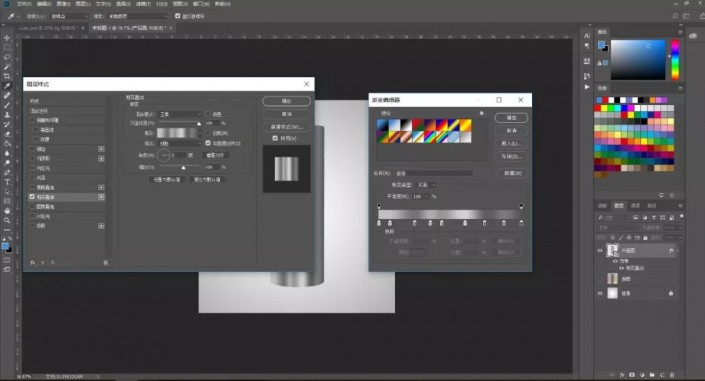
4.点击【滤镜】-【添加杂色】,具体参数如图所示。
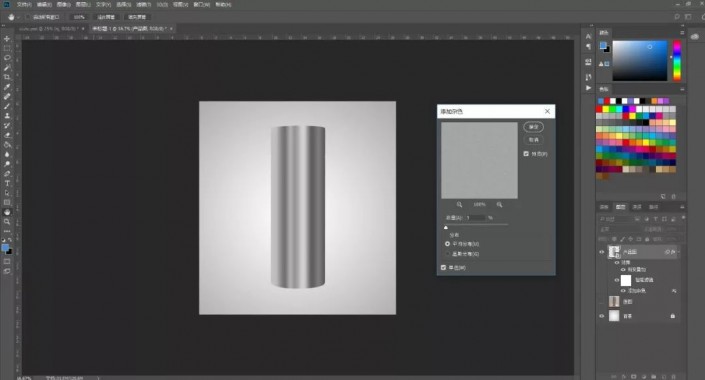
5.新建图层,使用画笔工具,绘制瓶身和瓶盖的分界处,添加蒙版http://www.16xx8.com/tags/38847/,擦出多余部分,并创建剪贴图层,具体效果如图所示。
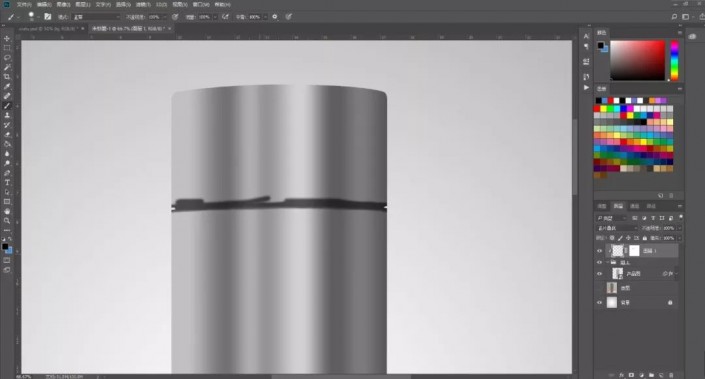








 加载中,请稍侯......
加载中,请稍侯......
精彩评论